「エラー コード: 2(-998)」は、Hulu がストリーミング デバイスで映画やテレビ番組を再生できない場合に発生する一時的なエラーです。 再生エラー は、インターネット、ストリーミング デバイス、または Hulu のサーバーの問題が原因である可能性があります。
ストリーミング アプリの古いバージョンを使用すると、このエラー メッセージが表示される可能性があります。このチュートリアルでは、エラー メッセージを解決し、お気に入りの Hulu 番組のストリーミングに戻るための 11 の方法を説明します。
1.映画またはビデオを再生する
Hulu では、2(-998) エラー コードが表示されたビデオまたは映画を再起動することをお勧めします。デバイスの Hulu のホーム画面に戻り、映画をもう一度再生してみてください。
エラー メッセージが解決しない場合は、別のムービーを再生してください。ストリーミング アプリにすべてのビデオのエラー コードが表示される場合は、Hulu を強制的に閉じて再度開きます (次のセクションを参照)。それ以外の場合、エラーが特定の映画タイトルに影響する場合は、Hulu サポート チームにお問い合わせください。
2. Hulu を強制的に停止して再開する
Huluを強制停止する を実行すると、ストリーミング デバイスはアプリ、その機能、および関連プロセスのバックグラウンドでの実行を停止します。これにより、Hulu が新たに再起動され、アプリの誤動作を引き起こす一時的なシステム障害が解決される可能性があります。
Android スマートフォンを使用している場合は、設定>アプリと通知(または アプリ) >すべてのアプリを表示(または アプリ情報) Huluをタップし、強制停止をタップします。その後、ポップアップで OKをタップしてアプリケーションを強制終了します。
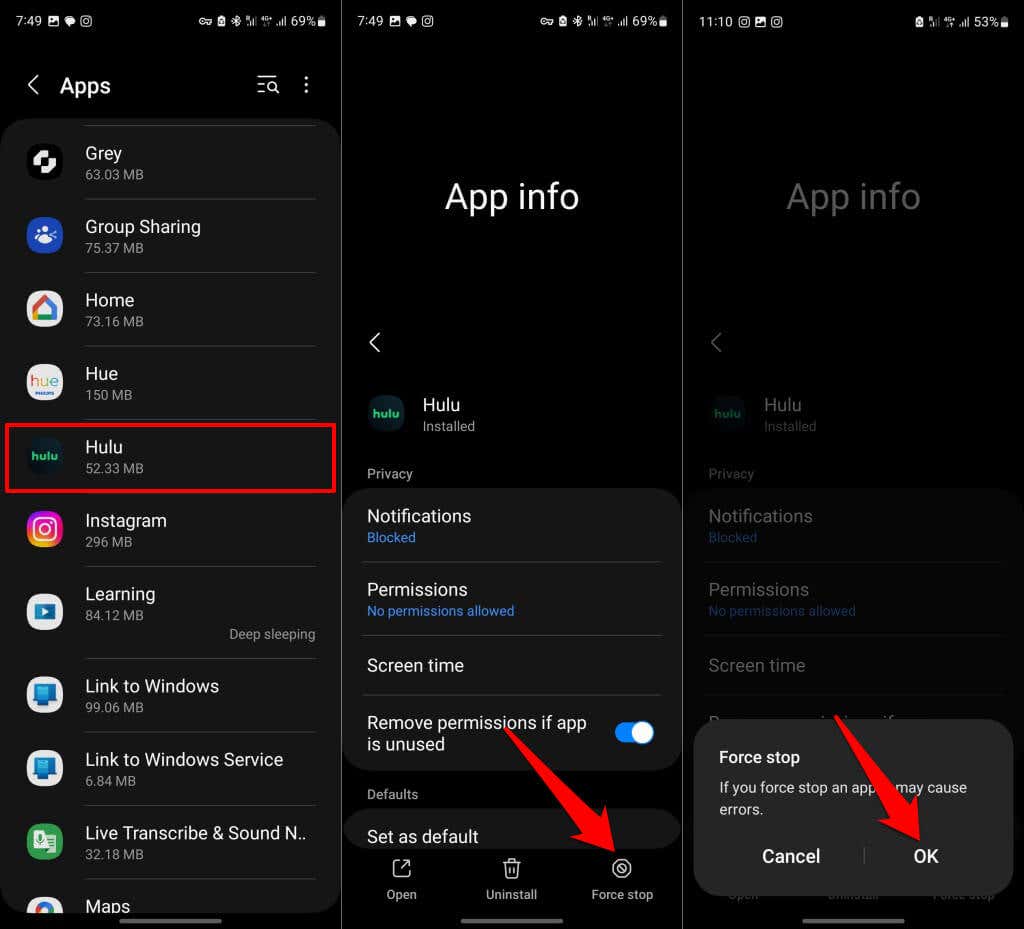
iOS または iPadOS デバイスでは、アプリスイッチャーを開く を押して Hulu のプレビューを上にスワイプしてアプリを強制的に終了します。
Fire TV デバイスで Hule を強制的に終了するには、設定>アプリケーション>インストールされているアプリケーションの管理>Huluをクリックし、強制停止を選択します。
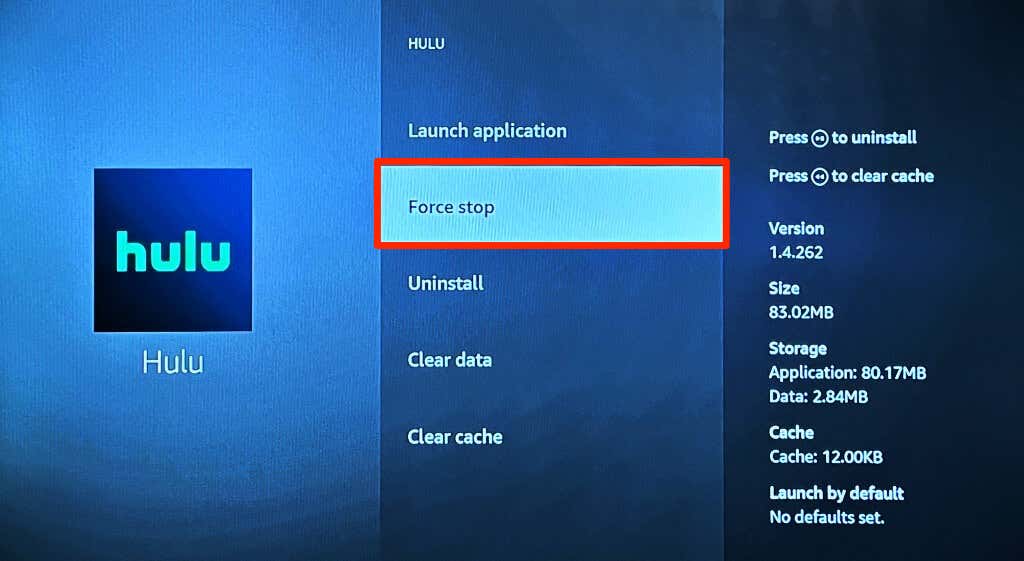
Google TV または Chromecast で Hulu をストリーミングしている場合は、設定>アプリ>Hulu>強制停止をクリックし、OKを選択します。
3. Hulu サーバーのステータスを確認する
Hulu のサーバーにダウンタイムが発生した場合、Hulu が誤動作するか、エラーメッセージを表示する する可能性があります。 Netflix や パラマウントプラス とは異なり、Hulu には専用のサーバー ステータス監視ツールがありません。.
ダウンディテクタ や 今はダウンですか などのサードパーティのサイト監視ツールを使用して、Hulu のサーバーのステータスを確認します。
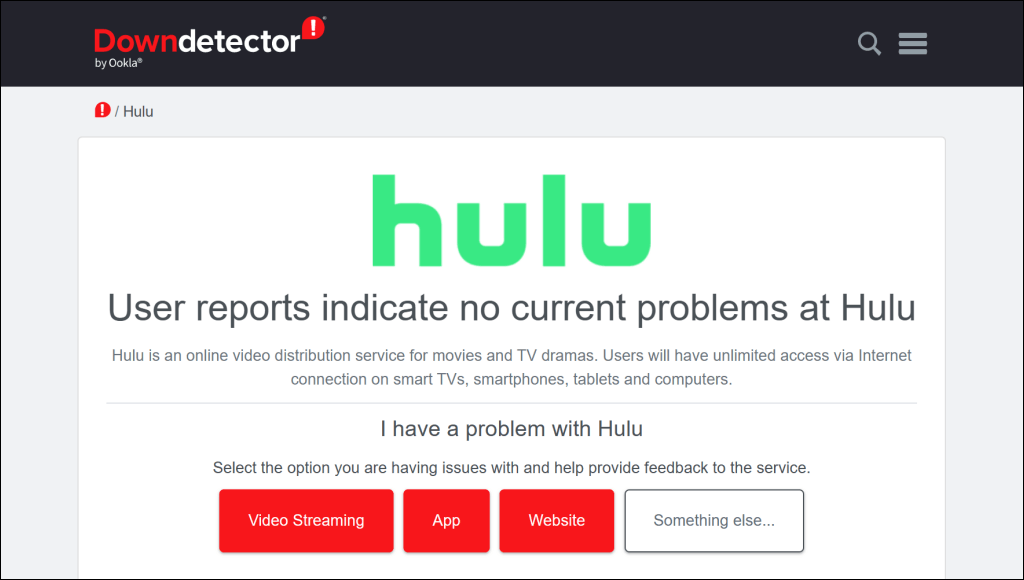
これらのツールでストリーミング サービスの問題が報告された場合は、Hulu サポートに連絡するか、Hulu がサーバーの問題を解決するまで待ちます。
これらのサイト監視ツールが Hulu に問題を報告しない場合は、インターネット接続が機能していることを確認してください。
4.インターネット接続のトラブルシューティング
ネットワーク接続の速度が Hulu の推奨インターネット速度 を満たしていない場合、Hulu は映画タイトルを再生できない可能性があります。
以下の表は、Hulu で映画やライブ イベントをストリーミングする場合の最小ダウンロード速度を示しています。
| ビデオ品質 | 推奨インターネット速度 |
| 標準解像度 (SD) | 1.5 Mbps |
| 高解像度 (HD) | 3.0 Mbps |
| フル高解像度 (FHD) | 6.0 Mbps |
| ライブ ストリーム | 8.0 Mbps |
| 4K Ultra高解像度 (UHD) | 16.0 Mbps |
Web ブラウザで 速い.com 、スピードオブミー 、または スピードテスト.net にアクセスして、接続のダウンロード速度をテストします。ストリーミング デバイスと同じネットワークに接続されているデバイスで速度テストを実行します。
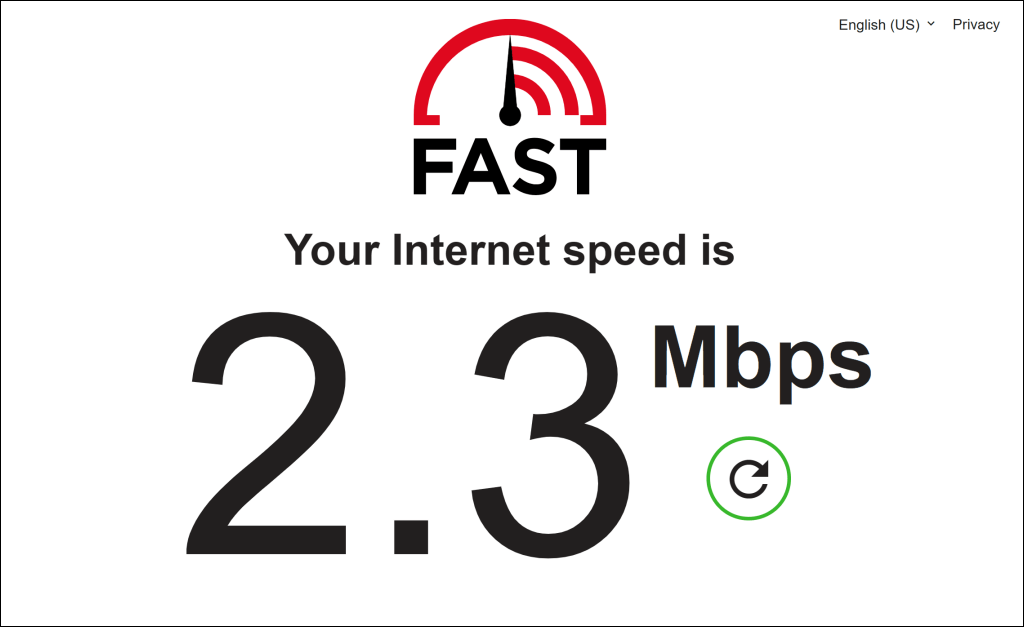
この Hulu ヘルプセンターのチュートリアル では、コンピュータ、スマート TV、Xbox One などのゲーム機でのインターネット接続をテストする他のいくつかの方法について説明します。
ルーターを再起動するかファームウェアを更新すると、インターネットを高速化する を改善できる可能性があります。 デバイスのDNSキャッシュをクリアする は、Hulu での再生エラーの原因となる接続の問題も解決できます。
ルーターをリセットする を工場出荷時の設定に戻すか、接続速度が遅いままの場合はインターネット サービス プロバイダにお問い合わせください。
5. Hulu キャッシュまたはアプリデータをクリア
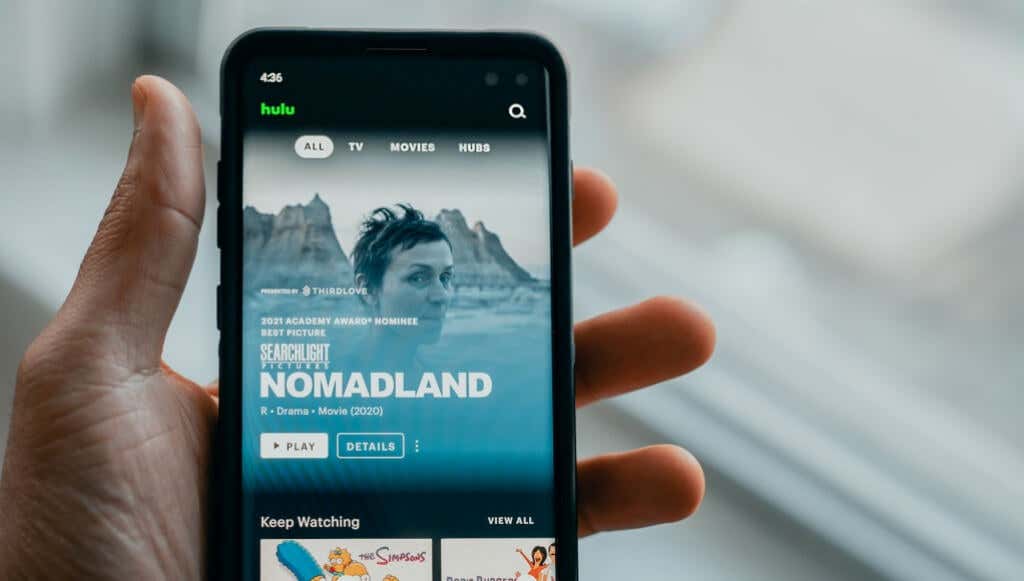
Hulu やその他のアプリケーションは、パフォーマンスを最適化するために、一時ファイルとデータをストリーミング デバイスに保存します。ただし、キャッシュ ファイルが破損すると、ストリーミング エラーが発生する可能性があります。 Hulu が誤動作し始めた場合、キャッシュ ファイルを削除すると、アプリが再び正常に動作するようになります。
Hulu のデータを削除すると、アプリケーションがリセットされ、アカウントがサインアウトされ、設定や環境設定が消去されます。 Hulu のアプリデータを削除した後、アカウントの認証情報を再入力してサインインする必要があります。.
Android デバイスの Hulu キャッシュをクリアする
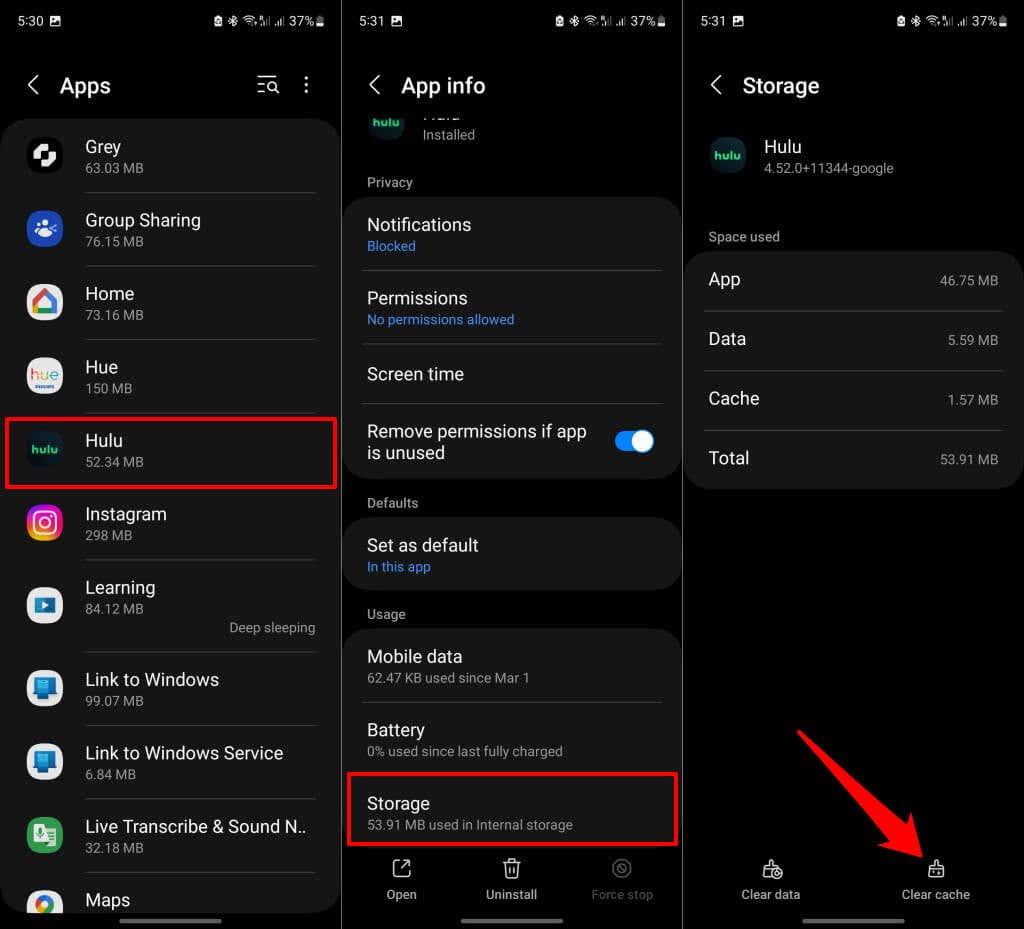
Hulu を再度開き、アプリのキャッシュをクリアすることで問題が解決するかどうかを確認します。 Hulu エラー コード 2(-0998) が続く場合は、アプリのデータをクリアします (次のステップを参照)。
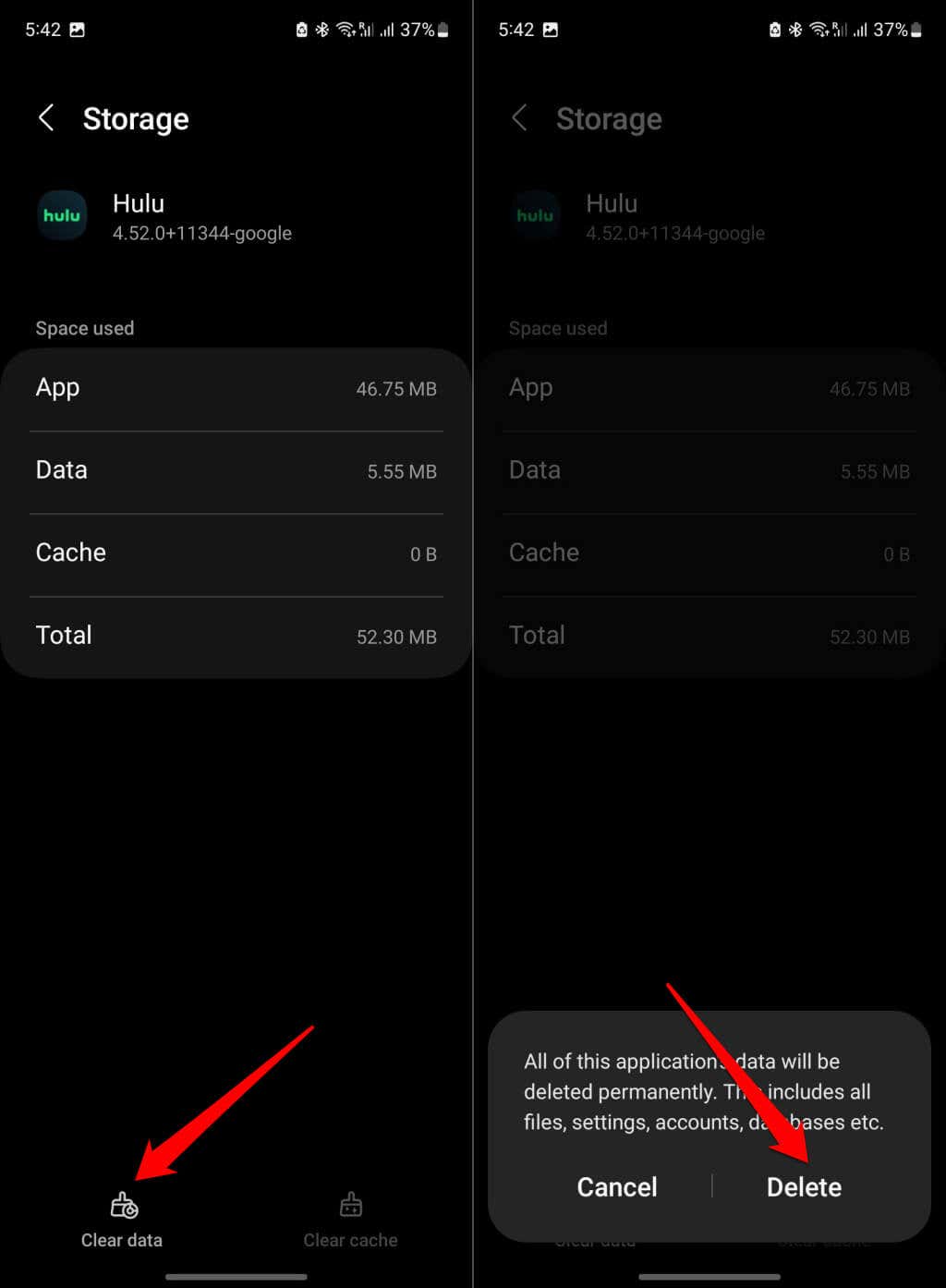
Hulu を再起動し、アカウントにサインインし、エラー コード 2(-998) メッセージが表示されずにコンテンツをストリーミングできるかどうかを確認します。
Fire TV デバイスの Hulu キャッシュをクリアする
Fire TV デバイスの 設定を開き、アプリケーション>インストールされているアプリケーションの管理>Huluに移動します。 キャッシュをクリアを選択します。
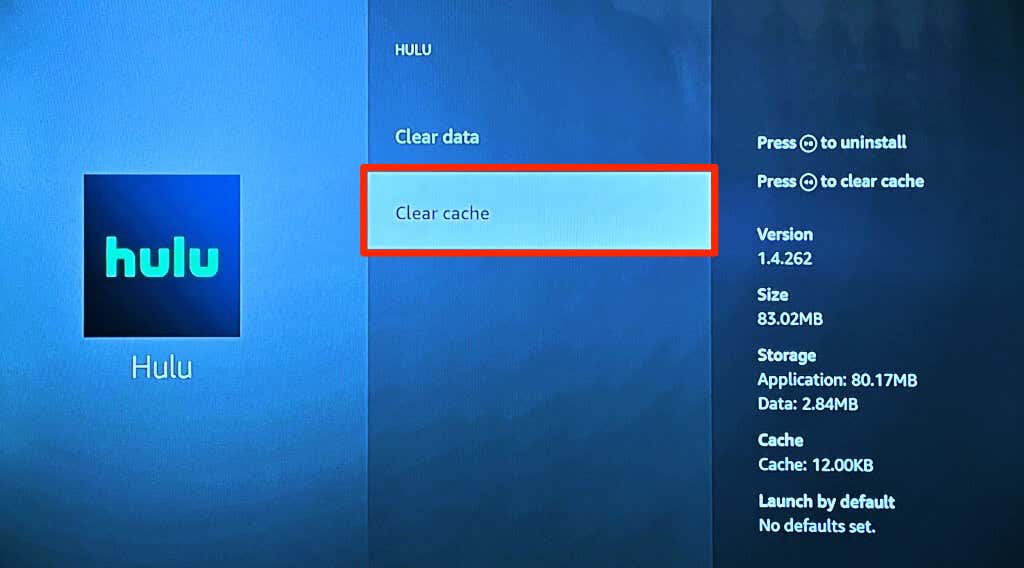
注:Hulu を再インストールすることが、Apple TV などの一部のストリーミング デバイスでアプリのキャッシュ データをクリアする唯一の方法です。アプリのキャッシュ ファイルを削除できない場合は、代わりに Hulu をアンインストールし、アプリ ストアから再インストールしてください。
6.ブラウザのキャッシュをクリアします
ウェブ上で Hulu をストリーミングしている場合、ブラウザのキャッシュを時々クリアすると、再生エラーが発生する可能性が減ります。デバイス上で Hulu コンテンツを再生できない場合は、ウェブブラウザのキャッシュ ファイルを削除してください。
詳しい手順については、任意の Web ブラウザのキャッシュをクリアするチュートリアル - Google Chrome、Microsoft Edge、Firefox、Safari などを参照してください。
7. Hulu を修復またはリセットする (Windows)
Windows PC には、正しく実行されていないプログラムを修正する修復ツールが組み込まれています。 Hulu を強制終了し、Windows アプリの設定メニューで修復操作を実行します。
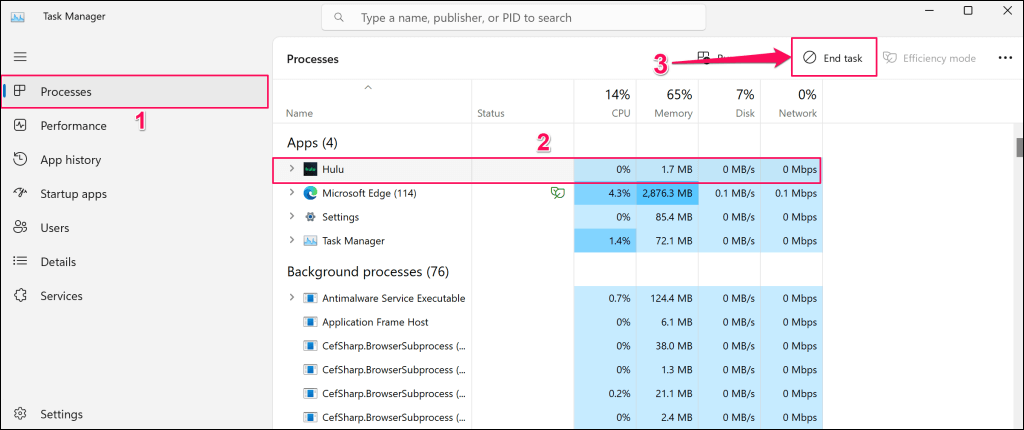
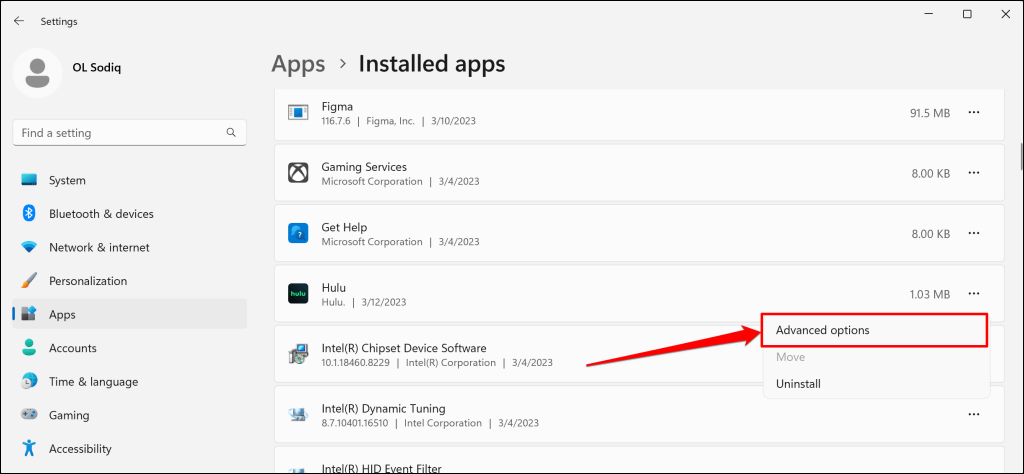
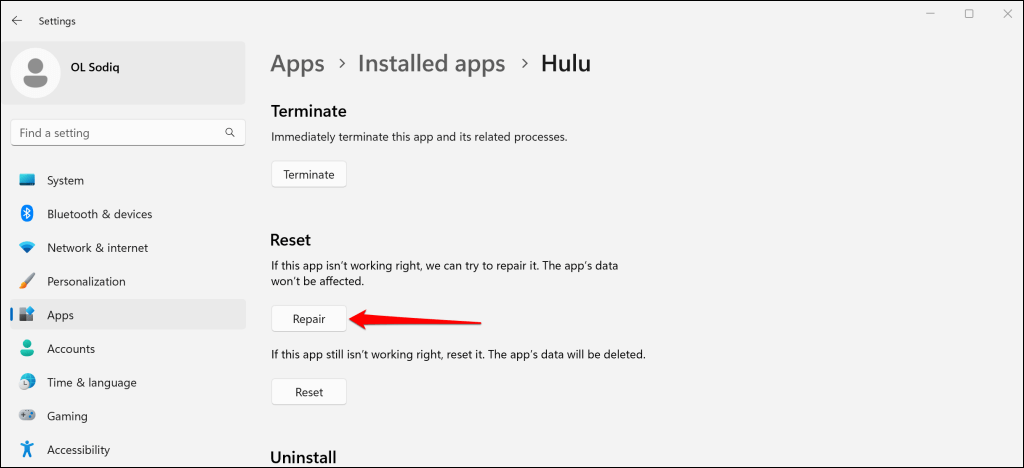
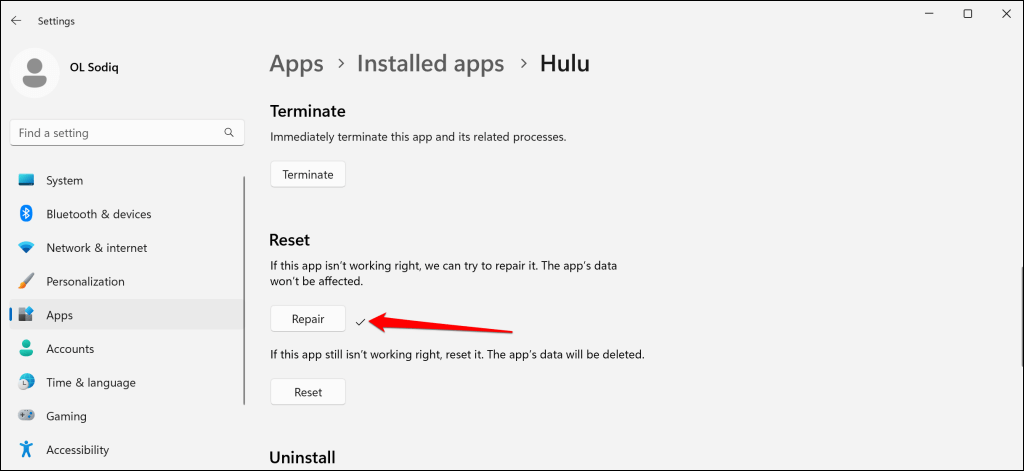
ビデオの再生時に「エラー コード 2(-988)」メッセージが表示され続ける場合は、Hulu をリセットします (次の手順を参照)。 Hulu をリセットすると、アプリのデータが削除され、アカウントがログアウトされることに注意してください。
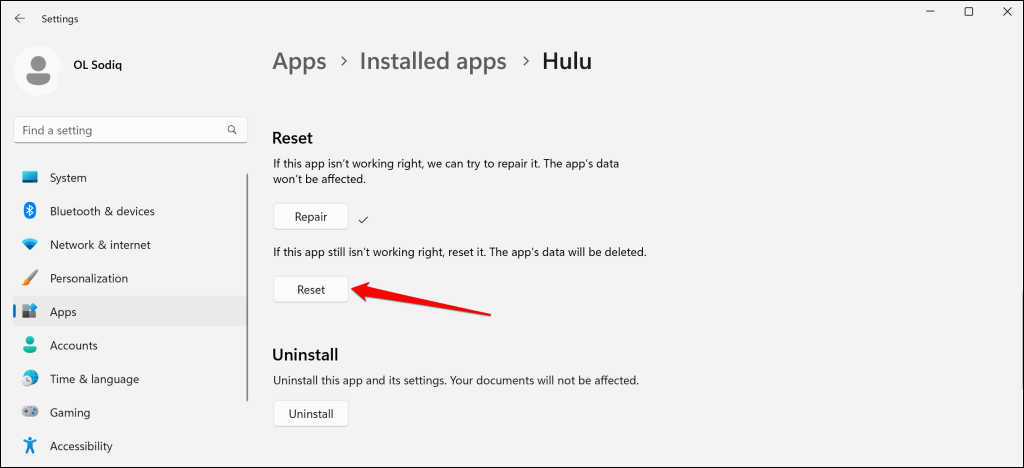
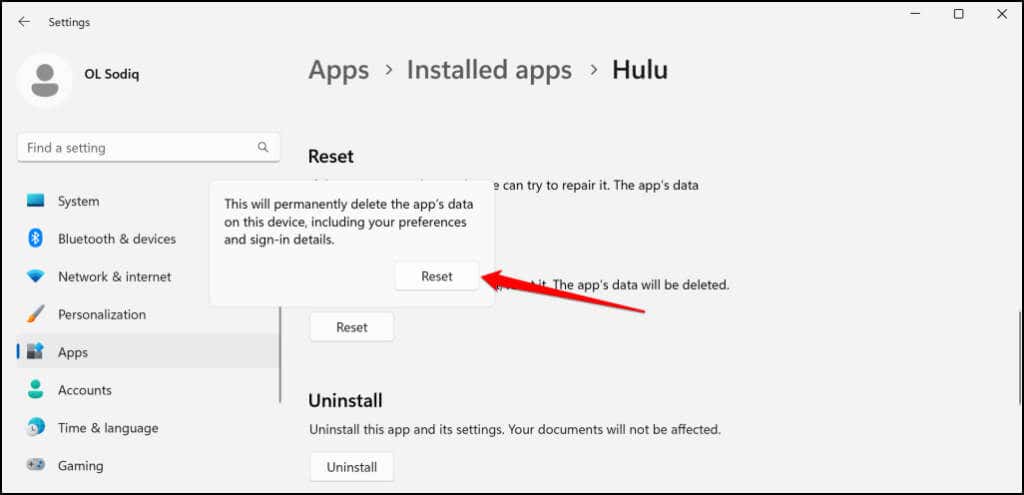
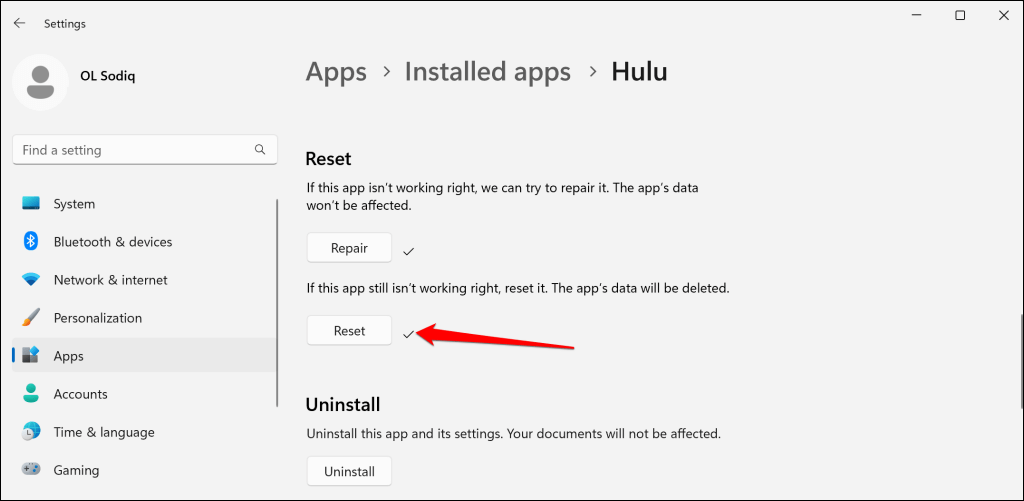
アプリケーションをリセットした後もエラー メッセージが続く場合は、Microsoft Store から Hulu を更新してください。
8. Hulu アプリケーションを更新する
Hulu アプリケーションの古いバージョンまたはバグのあるバージョンを使用すると、「コード 2(-998)」エラーが発生する可能性があります。利用可能なアップデートがある場合は、ストリーミング デバイスのアプリ ストアにアクセスし、Hulu を最新バージョンにアップデートします。
9.ストリーミング デバイスを更新する
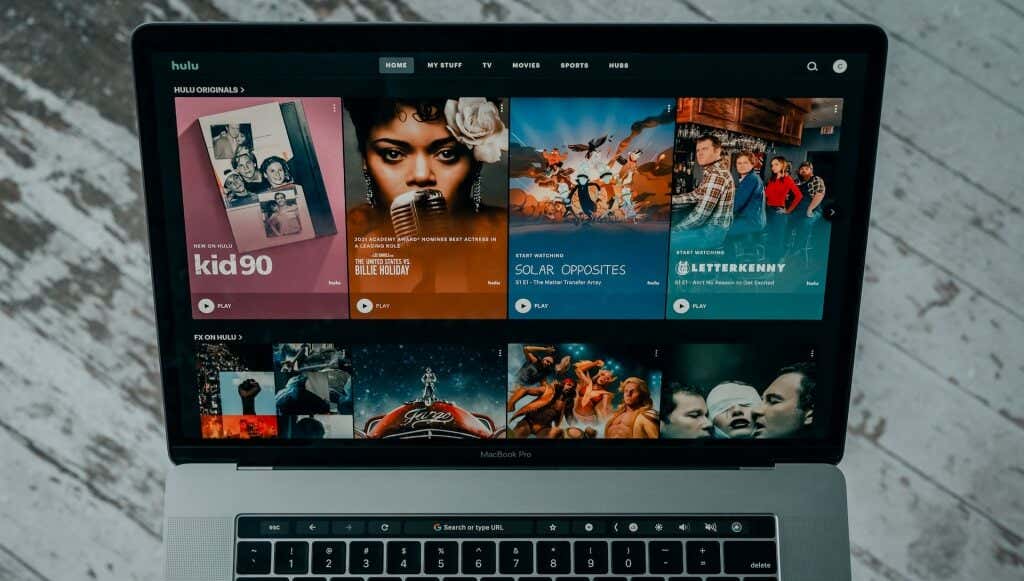
ストリーミング デバイスを更新すると、最新の Hulu 機能とバグ修正を確実に受け取ることができます。デバイスをインターネットに接続し、設定メニューに進み、システム ソフトウェアのアップデートを確認します。
ブラウザを更新する は、Web ブラウザから Hulu をストリーミングしている場合に再生エラーを停止する可能性があります。
この Hulu ヘルプセンターのチュートリアル では、すべての Hulu 互換デバイスをアップデートする手順について説明します。ソフトウェアまたはファームウェアをアップデートしてもエラー メッセージが表示されない場合は、デバイスの電源を入れ直します。
10.ストリーミング デバイスを再起動します

Hulu エラー コード 2(-998) が続く場合は、ストリーミング デバイスをシャットダウンして再起動します。デバイスをインターネットに接続し、Hulu を起動し、エラー コード 2(-998) が発生するタイトルを再生してみてください。.
11. Hulu を再インストール
上記のトラブルシューティング手順がすべて失敗した場合、ストリーミング アプリを削除すると、Hulu エラー コード 2(-998) が解決される可能性があります。
Android デバイスで Hulu アプリを長押しし、アンインストールを選択してアプリを削除し、OKをタップします。
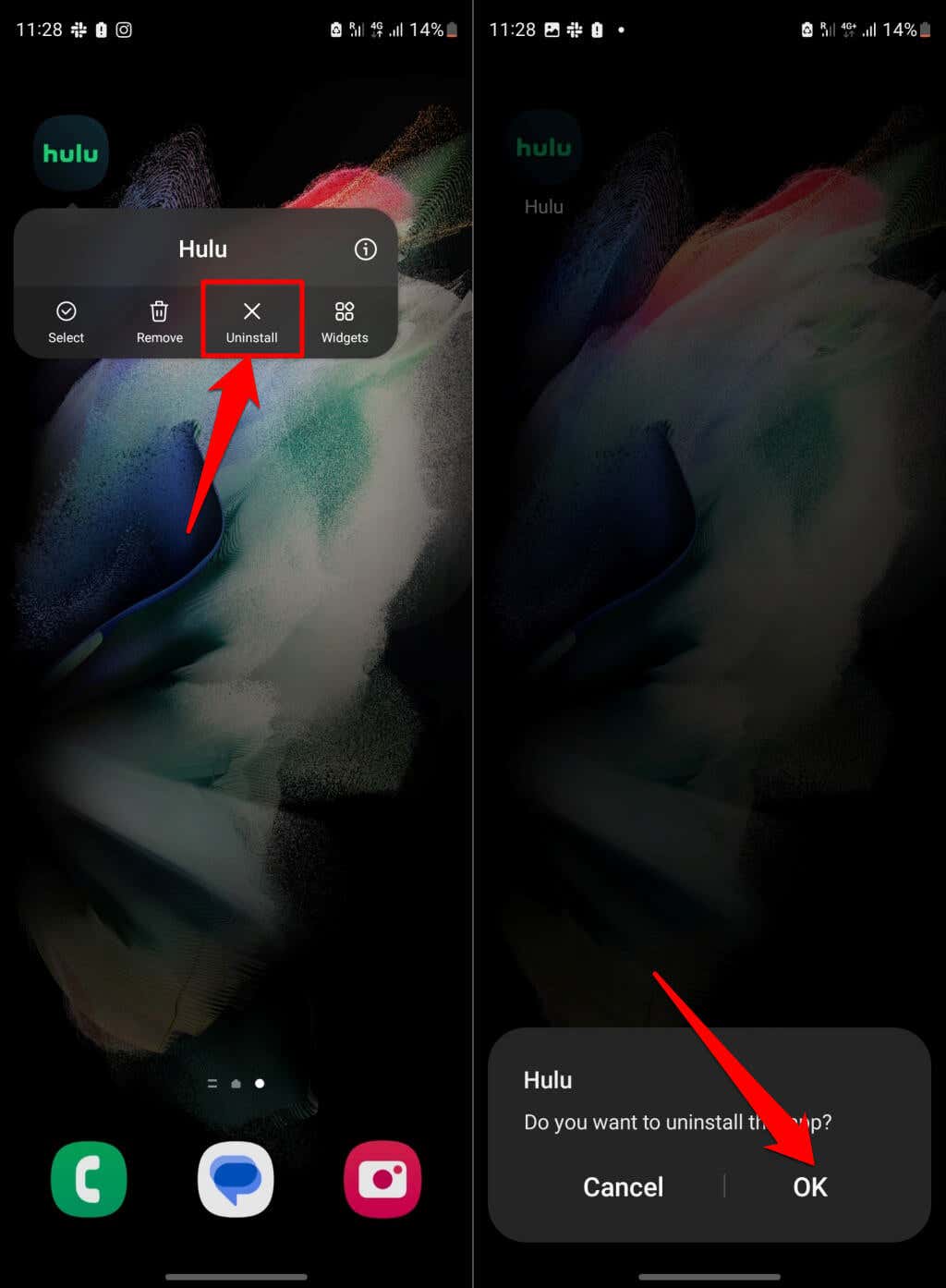
iPhone または iPad で Hulu アプリのアイコンを長押しし、アプリを削除をタップし、ポップアップで アプリを削除を選択します。
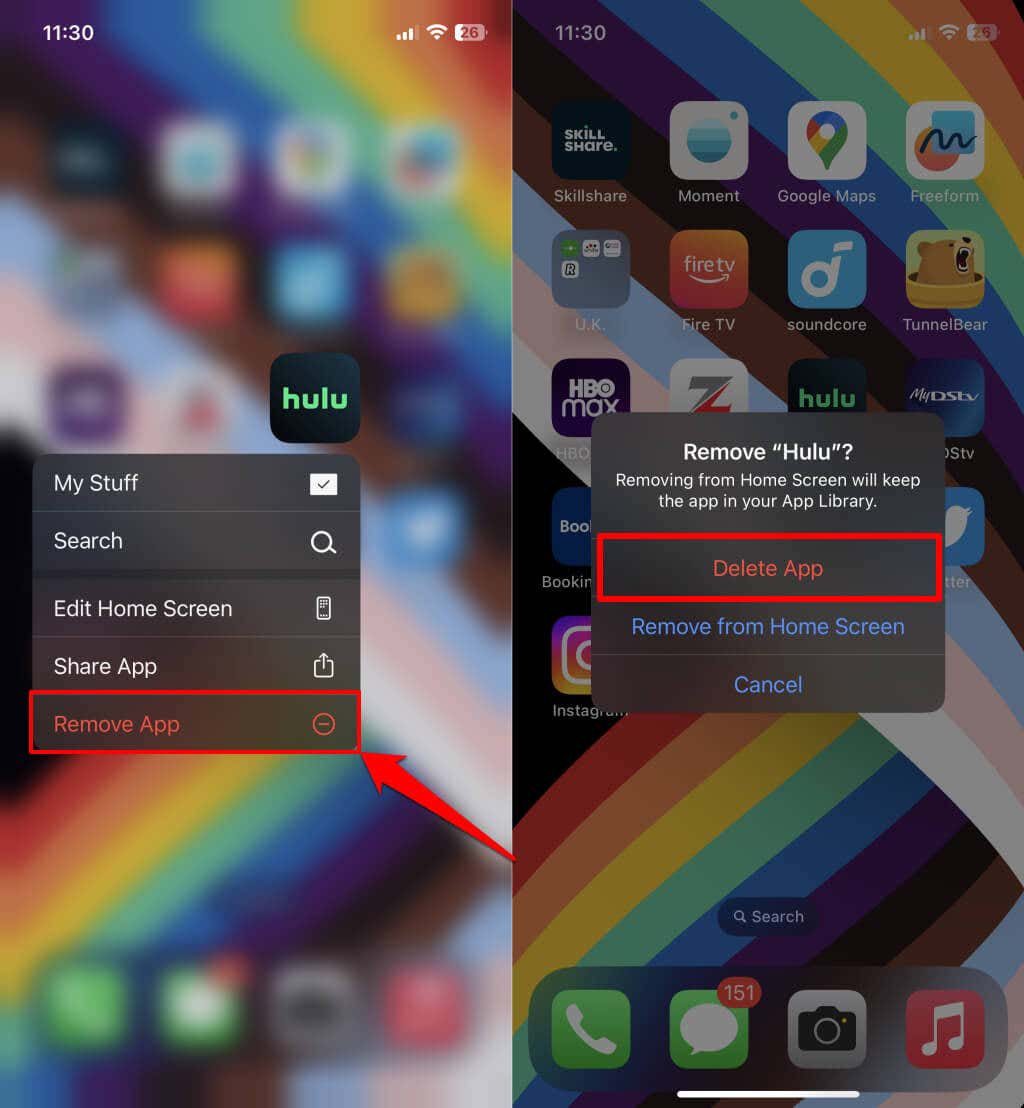
Hulu のエラー コード 2(-998) を修正
これらのトラブルシューティングの推奨事項のいずれかによって、デバイスの再生エラーが解決されると確信しています。それでもエラーが表示される場合は、Hulu サポートに問題を報告してください。
.